Премахване на кода за грешка DF-DFERH-0 в Google Play Магазин
Когато изтегляте или актуализирате приложение в Магазин за игри Срещнахте ли грешка "DF-DFERH-0"? Няма проблем - той се решава по няколко прости начина, които ще научите по-долу.
съдържание
Изтрийте кода за грешка DF-DFERH-0 в Google Play Магазин
Обикновено причината за този проблем е срив в работата на услугите на Google и за да се отървете от него, трябва да почистите или преинсталирате някои от свързаните с тях данни.
Метод 1: Преинсталирайте актуализациите на Google Play Магазин
Възможно е да има ситуация, при която актуализирането е неуспешно и те са били инсталирани неправилно, което доведе до грешка.
- За да премахнете инсталираните актуализации, отворете "Настройки" , след което отидете в секцията "Приложения" .
- В списъка, който се показва, изберете "Play Store" .
- Отидете в "Меню" и кликнете върху "Изтриване на актуализации" .
- След това ще се появи информационен прозорец, в който се съгласявате да изтриете последния и да инсталирате оригиналната версия на приложението с две ленти, като използвате бутоните "OK" .

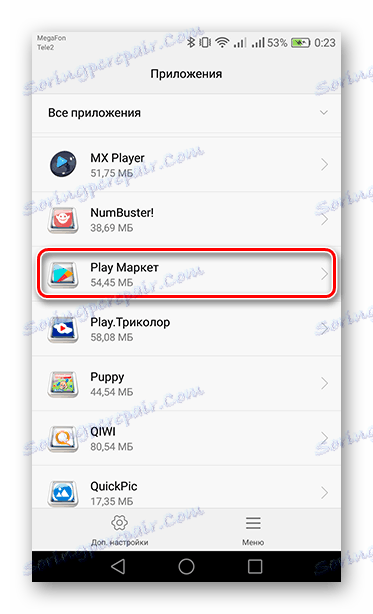
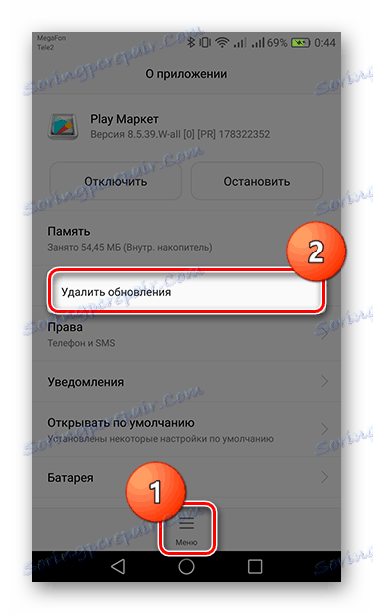
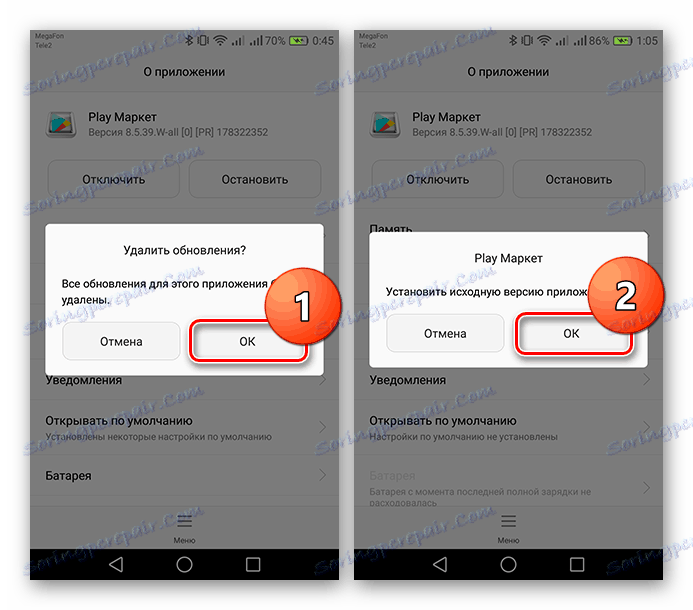
Ако сте свързани към интернет, след няколко минути Play Store автоматично ще изтегли последната версия, след което можете да продължите да използвате услугата.
Метод 2: Изчистете кеш паметта в Google Play Магазин и услугите на Google Play
Когато използвате магазина за приложения на Google Play Магазин, много от данните се съхраняват в паметта на устройството от посетените страници на онлайн магазина. Това, че те не засягат правилната работа, трябва периодично да се почистват.
- Както при предишния метод, отворете настройките на Google Play Магазин. Сега, ако сте собственик на притурка с операционната система Android 6.0 и по-нова версия, за да изтриете натрупаните данни, отворете "Памет" и кликнете върху Изчистване на кеша . Ако имате версия на предишната версия на Android, веднага ще видите ясния бутон на кеш паметта.
- Също така можете да възстановите настройките на Play Store, като докоснете бутона "Reset" и след това потвърдете с бутона "Изтриване" .
- След това се върнете в списъка с приложенията, инсталирани на устройството ви, и отворете "Услугите на Google Play" . Изчистването на кеш паметта тук ще бъде идентично и за да възстановите настройките, отидете на "Управление на сайта" .
- В долната част на екрана кликнете върху "Изтриване на всички данни" , потвърждавайки действието в изскачащия прозорец с натискане на бутона "OK" .
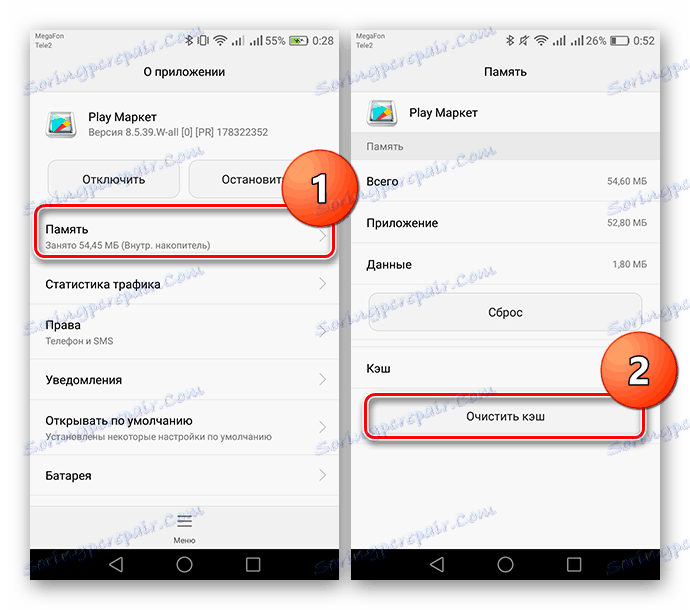
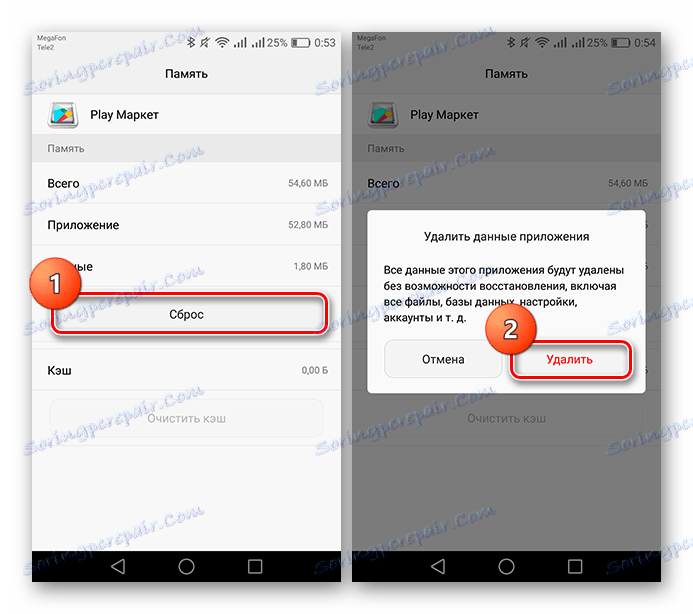
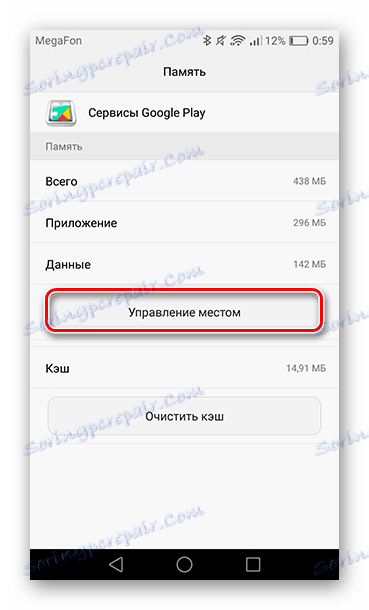
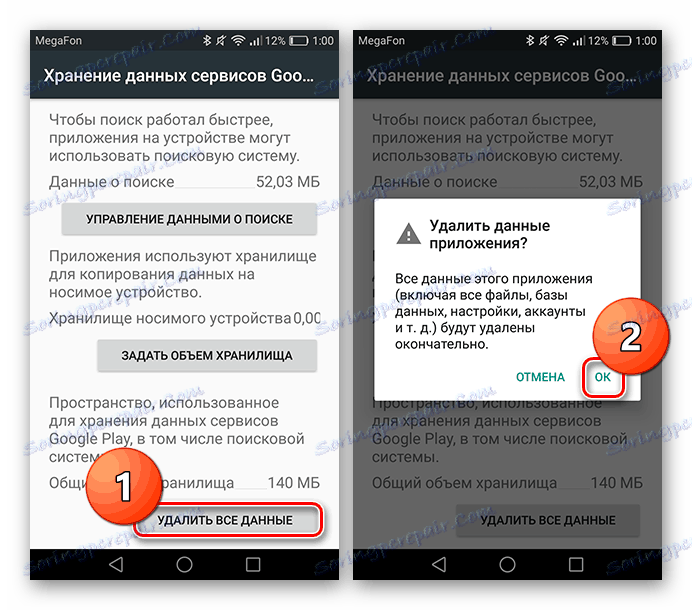
Сега трябва да рестартирате таблета или смартфона си, след което отново трябва да отворите Play Store. При зареждането на следващи приложения не трябва да има грешка.
Метод 3: Изтриване и повторно въвеждане на профил в Google
Грешката "DF-DFERH-0" може също така да доведе до неуспех при синхронизирането на услугите за Google Play с профила ви.
- За да отстраните грешката, трябва да влезете отново в профила. За да направите това, отворете "Настройки" , след което отворете "Профили" . В следващия прозорец изберете "Google" .
- Сега намерете и кликнете върху бутона "Изтриване на профил" . След това се появи предупредителен прозорец, съгласен с него, като изберете съответния бутон.
- За да влезете отново в профила си, след като отворите раздела " Профили" , изберете реда "Добавяне на профил" в долната част на екрана, след което кликнете върху "Google" .
- След това ще се покаже нова страница, където ще имате достъп, за да добавите профила си или да създадете нов. Посочете в реда за въвеждане на данни пощенския или мобилния телефонен номер, към който е свързан профилът, и кликнете върху бутона "Напред" . За това как да регистрирате нов профил, моля, вижте връзката по-долу.
- След това въведете паролата от профила си, като потвърдите прехода към следващата страница, като кликнете върху бутона "Напред" .
- Последната стъпка в възстановяването на профила ще бъде щракване върху бутона "Приемане" , необходим за потвърждаване на познаването на "Условията за ползване" и "Декларацията за поверителност" на услугите на Google.
- Рестартирайте устройството, за да поправите стъпките, които сте предприели, и да използвате магазина за приложения на Google Play без грешки.
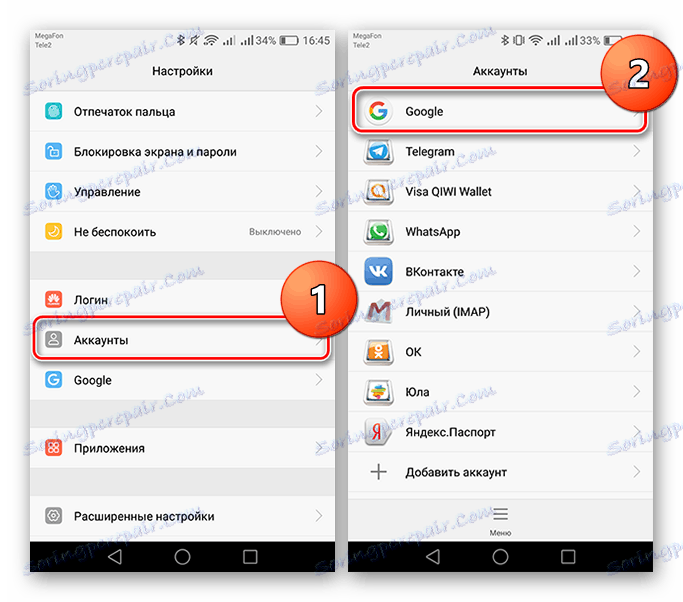
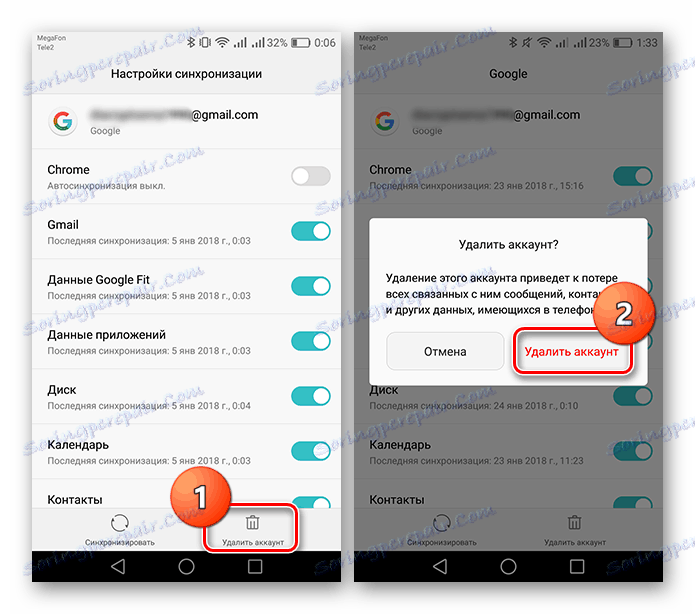
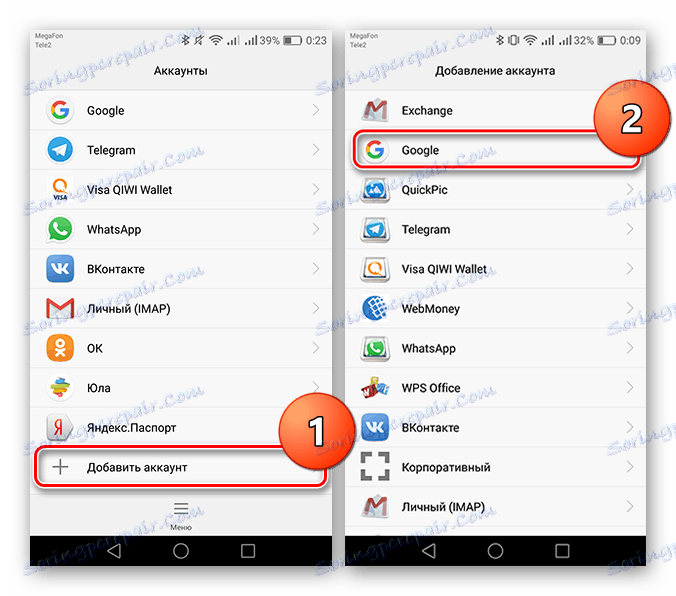
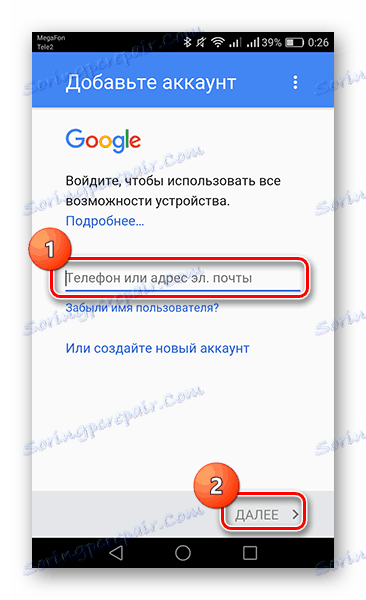
Прочетете повече: Как да се регистрирате в Google Play Магазин
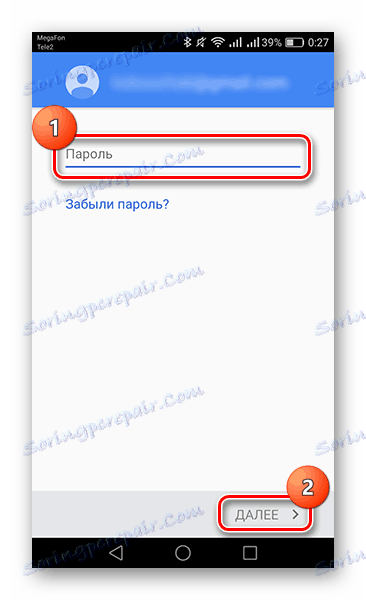
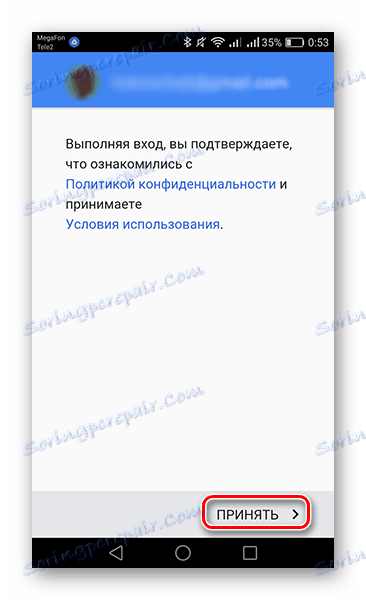
С тези лесни стъпки можете бързо да се справите с проблемите, които имате при използването на Google Play Магазин. Ако никой от методите не е помогнал за отстраняването на грешката, не можете да направите това, без да нулирате всички настройки на устройството. За да научите как да направите това, следвайте връзката към съответната статия по-долу.
Прочетете повече: Нулиране на Android
